Kanthi sawetara ageng saka format file saiki sing kasedhiya, sampeyan kamungkinan kanggo golek dhewe perlu kanggo ngowahi antarane wong-wong mau cukup seneng. Salah kabutuhan paling umum kanggo njupuk gambar ing format WMV lan ngowahi dadi MP4. Yen sampeyan ora pengin download alat desktop, ana kathah ngowahi file online - nanging sing ngirim choose? Kene lima sing paling:
- Part 1. Rekomendasi Best Desktop Program kanggo Convert WMV File kanggo MP4
- Part 2. WMV kanggo MP4 Panggantos Online
Part 1. Rekomendasi Best Desktop Program kanggo Convert WMV File kanggo MP4
Nalika nerangake paling desktop WMV kanggo MP4 Panggantos, sampeyan ora bisa kantun iSkysoft iMedia Panggantos Delux, kang dirancang kanggo ngowahi video / audios antara loro format standar. Kene sampeyan bisa njaluk fitur liyane saka WMV iki kanggo MP4 Panggantos:
iMedia Panggantos Deluxe - Video Converter
Njaluk Best WMV kanggo MP4 Video Converter:
- Èfèktif Ngonversi WMV kanggo MP4 karo mundhut kualitas nul.
- Convert video antara loro standar lan HD format, kayata WMV, MP4, MKV, IOC, AVI, KABIYESI, FLV, m4v, 3GP, DV, etc.
- Extract audio saka file video, utawa ngowahi file audio antara loro format audio kaya Monggo, MP3, AAC, AC3, WMA, etc.
- Potong, motong, ngatur padhange / kontras / volume utawa nambah subtitle / watermarks / efek kanggo video WMV sadurunge nindakake kanggo MP4.
- Burn WMV utawa MP4 Panjenengan video kanggo DVD blank yen pengin.
- Nyalin DVD ngarep minangka serep, utawa ngowahi DVD file ngarep kanggo format video.
- Download video online saka YouTube, Vimeo, VEVO, Lakon lan Camping luwih populer.
- Sampurna kompatibel karo MacOS 10.7 utawa mengko, Windows 10/8/7 / XP / Vista.
Guide panganggo kanggo Convert WMV kanggo MP4 karo iSkysoft iMedia Panggantos Deluxe kanggo Windows
Langkah 1. Tuduhna video WMV Panjenengan
Kanggo miwiti karo, ngimpor file WMV karo seret lan cara gulung. Lan sampeyan uga bisa klik "Add Files" tombol kanggo nambah video WMV kanggo program iki

Langkah 2. Pilih MP4 minangka format output
Kanggo ngowahi WMV kanggo MP4, kene sampeyan kudu milih "MP4" minangka format output. Yen perlu, sampeyan bisa milih format sembarang ing dhaftar sing pengin.
Sadurunge nindakake WMV kanggo MP4, sampeyan uga bisa ngowahi file WMV pisanan. Kene sampeyan bisa mriksa user guide saka iSkysoft iMedia Panggantos Deluxe kanggo Windows kanggo mangerteni sing luwih lengkap.

Langkah 3. Siap Ngonversi WMV kanggo MP4 minangka wanted
Yen sampeyan pengin gabungan saperangan file WMV kanggo siji MP4 video, sampeyan bisa milih "Gabung kabeh video" pilihan. Sawise ngatur path output, mung kenek "Convert" tombol kanggo ngowahi WMV kanggo MP4 ing detik.

Part 2. WMV kanggo MP4 Panggantos Online
1 #. Online-Convert.com
Layanan iki wis antarane pribadi konversi online paling populer kanggo sawetara taun saiki, lan iku gampang kanggo ndeleng apa. Iku unashamedly nempatno isi pisanan, tinimbang nyoba kanggo wow pangguna antarmuka anyar mengilap. Kaya akeh program kuat, iku uga katon rodo dhasar ing kawitan marketing, nanging ana bener-bener kathah pilihan ing hood. Sampeyan bisa nindakake iku sing bakal ora kudu nyana saka Konverter online, kayata ngowahi kualitas swara saka berkas output ing rinci owahan. Ana kurang iklan saka sampeyan bakal nemokake sawetara saka sawijining barang saingan, nggawe mata uang iki rencana milutaken.
Pros:
menu Selehake-mudhun kurban kathah pilihan.
Kaget kuat kanggo aplikasi online.
Fungsi generator ngrembug.
Cons:
anggota Premium dibutuhake kanggo sawetara tugas.
Bisa dadi cilik alon karo file gedhe.

# 2. Dan kang Tools: Files-Conversion.com
The Dan kang sawetara Tools ngandhut host wutuh saka iku migunani, nanging rate video online sawijining siji utamané Handy. Iki ngarahke ing pangguna penengah, sing uga ora pengin biola karo nomer ageng saka setelan nanging bakal isih kaya dadi bisa kanggo ngontrol sawetara opsi. Sing paling penting iku ing kothak gulung-mudhun sing ngemot nomer akeh bisa Résolusi output. Iku ora dhawuh banget uga, nanging cantik akeh kabeh ukuran sampeyan tau kamungkinan kudu ana ing ana nang endi wae. Ana papat prasetel kualitas, kiro-kiro saka "Low" kanggo "Very High", lan alat sumadhiya nèng sepuluh basa.
Pros:
Ana watesan ukuran ing file input.
Banget sawetara iklan kanggo alat free.
Kualitas prasetel migunani.
Cons:
dhaftar Resolusi bisa bingung.
Ora kualitas-tweaking rinci opsi.
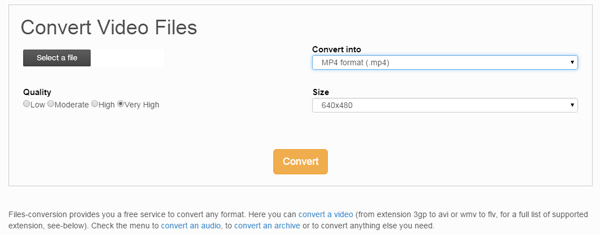
3 #. Zamzar.com
Nilai mata uang Zamzar utamané Highly ing ease saka nggunakake - iku pancene iku minangka prasaja minangka nyeret file input menyang kothak kasedhiya, setelan pilihan sing pengin banjur mencet "Convert Saiki" tombol. Sampeyan bisa duwe file output dikirim langsung menyang alamat email sing dipilih, kang tegese sampeyan bisa supaya rate ing njaluk karo proyek ing latar mburi nalika sampeyan nindakake samubarang liyane. Sing apik, amarga iki ora siji saka ngowahi cepet watara. Ana watesan ukuran 100 MB ing versi gratis rate ing; yen sampeyan pengin mbukak file luwih gedhe liwat Zamzar, sampeyan bakal kudu Nihan metu kanggo salah siji opsi premium.
Pros:
Prasaja njaluk grip karo.
Sawetara apik saka opsi.
Uga dianggo ing latar mburi.
Cons:
Free versi iki diwatesi kanggo 100 file MB.
Ora program paling cepet watara.

# 4. Kantor Panggantos
Yen padha milih Konverter adhedhasar mung carane apik iku katon, sampeyan mbokmenawa bakal ora mbukak Kantor Panggantos. Sawijining rancangan cluttered lan bingung, karo fonts hard-kanggo-maca lan FAQ squashed menyang salah siji saka layar. Ing istilah fungsi, sanadyan, iku hasil apik luwih. Where iki nilai mata uang ing gamblang gedhine persiyapan sawijining: sampeyan milih file lan pencet tombol siji, sampeyan wis rampung - lan cepet. Pleasingly, produsen alat online iki ngerti uneg-uneg privasi kedhaftar ': pambusakan akeh file output cumawis malah kanggo pangguna free. Ing watesan ukuran punika dicokot kurang, nanging kanggo file cilik iki ora pilihan ala.
Pros:
Gampang, proses konversi cepet.
Konversi kumpulan lan pambusakan fungsi.
Safeguards privasi otomatis.
Cons:
tata layar miskin.
Watesan 10 MB ing file free bisa matesi
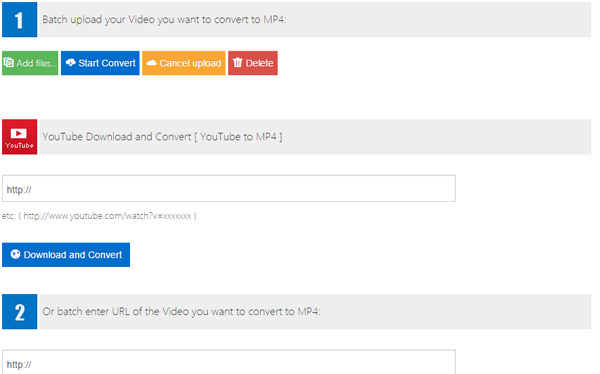
# 5. Converter.Files
Yen sampeyan ora pengin utawa kudu bisa kanggo ngapiki file sadurunge konversi, lan sampeyan seneng karo prasaja, rate akal cepet sing mung ora apa ngandika ing timah, banjur Convert.Files worth dipikir. Ora duwe antarmuka paling atraktif, karo swaths akeh ijo meh akeh banget layar monitor ing wektu-wektu, nanging penampilan bisa ngakali. Ana ora bisa dadi akeh pribadi konversi online prasaja kanggo nggunakake saka siji iki, wiwit sampeyan kabeh kudu ngerti iku lokasi file sumber lan apa sing arep file MP4 rampung bakal dikirim menyang alamat email.
Pros:
Arang banget suta nggunakake.
Nawakake kedhaftar pilihan saka apa kanggo ngirim file output kanggo email.
Bisa ngundhuh file langsung saka YouTube.
Cons:
Ora banget attractively dirancang.
Durung dianyari Ngartekno kanggo sawetara taun.

Pilihan: Coba WMV kanggo MP4 Online Panggantos Saiki
Sampeyan uga bisa nyoba rate video online Ngonversi video WMV kanggo format MP4, yen ora pengin nginstal program komputer. Coba ing ngisor iki:
Wigati: Amarga alat online ora ndhukung "https", supaya yen isi ngisor iki kothong, mangga klik ing "Shield" lambang kanthi manual ing sisih tengen bar alamat browser Panjenengan kanggo mbukak script. Aksi punika aman tanpa gawe piala menyang data utawa komputer.



